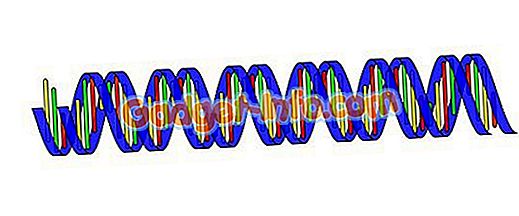Windows, oyun dünyasında önemli bir platformdur ve oyun konsollarına kıyasla artırılmış performansı ile ünlüdür. Windows 10 artık her yıl artan güncelleştirmelerle PC oyunları, oyunlara yönelik özel yazılım optimizasyonları sayesinde çok daha iyi hale gelmek üzere. Bununla birlikte, bütçe kısıtlamaları nedeniyle giriş seviyesi PC'lere razı olmak isteyenler, oyun dünyasının en son tekliflerinden ödün vermek zorunda kalıyorlar. Yaşlanmakta olan oyun tesislerine sıkışmış olanlar da onlardan daha fazla performans elde etmenin yollarını düşünmek zorundadır.
Yaklaşan Yaratıcılar Güncellemesi'nin, tüm Windows 10 PC'lerde oyun performansını artırmak için bir Oyun Modu getirdiğine inanılıyor. O zamana kadar, sevdiğiniz oyunları çalıştırabilmeniz için bazı yöntemler var, mevcut donanımınızda biraz daha iyi. Bu yüzden size Windows 10'da oyun performansını optimize etmenin kolay yollarını sunuyoruz:
Windows 10'da Oyun Performansını Yerel Olarak Optimize Edin
1. En İyi Performans İçin Görsel Efektleri Ayarlayın
Windows 10'un çok iyi görünen bir kullanıcı arayüzü var (bu tamamen özneldir) ve tüm bu süslü şeyler iyi görünmeye devam etmek için çok fazla kaynak tüketir. Oyun oynarken, Windows GUI arka planda çalışmaya devam eder ve gereksiz bilgi işlem gücü tüketimine neden olur. Neyse ki, Windows'ta görsel efektleri ayarlamanın bir yolu var.
Tek yapmanız gereken Cortana arama çubuğunda “ performans ” aramak ve “ Windows'un görünümünü ve performansını ayarlamak” üzerine tıklayın.
“ Performans Seçenekleri” penceresi açılacak ve “En iyi performans için ayarla” seçeneğini seçmeniz ve “Uygula” düğmesine tıklamanız gerekecektir.

Ayrıca, aynı pencerenin “ Gelişmiş” sekmesine gidin ve “En iyi performansı ayarlayın:” öğesinin de “ Programlar” olarak ayarlandığından emin olun.

2. Daha İyi Bir Güç Planı Seçin
Windows bilgisayarlar her zaman varsayılan olarak “ Dengeli ” güç planı ayarlarıyla yapılandırılmış olarak gelir ve bu durum oyun performansını biraz etkiler. Bir masaüstü bilgisayarda, enerji doğrudan güç kaynağından geldiğinden, güç için endişelenmenize gerek yoktur. “ Yüksek Performanslı ” güç planı, bilgisayarınızın güç tasarrufu yapmayı unutmasını sağlar ve işleri sorunsuz tutmak için mümkün olduğu kadar fazla güç çeker.
Bunu etkinleştirmek için “ Win Key + X” kısayolunu kullanın ve Denetim Masası'ndaki “ Sistem ve Güvenlik” kısmına gidin. “ Güç Seçenekleri” ne tıklayın ve “Yüksek Performans” seçeneğini seçin.

3. PC'nizin CPU ve GPU'sunu overclock edin
Daha fazla okumadan önce, CPU'nuzu veya GPU'yu overclock etmenin performans sorunlarına yol açabileceğini aklınızda tutmalısınız. Bununla birlikte, tüm dünyadaki hardcore oyuncular en iyi oyun performansını elde etmek için CPU'larını ve GPU'larını overclock ediyor. FPS sayılarını çarpıcı biçimde artırarak, oyunlar daha yumuşak ve daha hızlı hale geldikçe, avantajlar harika.
Kodlama konusunda uzmansanız ya da bir bilgisayarı el ile overclock edebilirsiniz ya da Intel tabanlı anakartlar veya AMD OverDrive Teknolojisi için Intel Extreme Tuning Utility gibi bir overclock yazılımı kullanabilirsiniz AMD tabanlı sistemler için. Bu yazılım, kullanıcıların bir sistemi overclock ve tam potansiyelini izlemek için yardımcı olabilir.

Bununla birlikte, bir oyun dizüstü bilgisayarını overclock etmemeniz önerilir, çünkü ısı dağılımı bir masaüstü bilgisayar kadar iyi değildir ve değerli bileşenlerinizi aşırı ısındırabilir.
Üçüncü Kişi Uygulamaları ile Windows 10 Oyun Performansınızı Optimize Edin
1. Razer Cortex
Razer Cortex, PC için oyun oynamaya yönelik en popüler sistem optimizasyon uygulamasıdır. Uygulama, oyun olarak nitelendirilen tüm programları tarar ve daha sonra gerektiğinde sistem kaynaklarını kendilerine ayırır . Gereksiz tüm arkaplan işlemlerini öldürür ve belirli bir oyunda RAM miktarını veya çekirdek sayısını yönetir. Sonuç, daha yumuşak bir oyun ve daha az gecikmedir. Ekran görüntüsü kısayol tuşu ve kare hızlandırıcı gibi bazı eğlenceli özelliklere sahiptir. Hatta performansı artırmak için oyunu tutan sabit sürücünüzün bölümünü birleştirmenize de izin veriyor.

Bu yazılımın etkisi yüksek teknolojili makinelerde görünmeyebilir, ancak modern oyunların orta ve düşük seviye bilgisayarlarda biraz daha iyi nefes almasına izin verebilir. Kullanıcı arayüzü harika ve tüm ayar seçenekleri organize bir şekilde sunuluyor. Ücretsiz olarak indirilebilen, Razer'ın profesyonel seviyede oyun deneyimini deneyimlemek için bunu PC'nize indirmelisiniz.
İndir (Ücretsiz)
2. bilge oyun güçlendirici
Basit ve karmaşık olmayan bir oyun optimizasyon uygulaması istiyorsanız, Wise Game Booster sizin için iyi bir seçenek olacaktır. Neredeyse bunu Windows XP günlerini size hatırlatan bir kullanıcı arayüzü ile, oyuna odaklanan bir görev yöneticisi uygulaması olarak düşünebilirsiniz. Wise Game Booster ile ilgili en iyi şey, işlevselliğinin basitliğidir. Ayrıca, sistem kaynakları üzerinde çok hafif. Tarama hızlı gerçekleşir ve optimizasyon çözümleri hızla gerçekleşir. Uygulamanın kullanımı ücretsizdir ve yaşlanan PC'nizden en iyi oyun performansını elde etmek için basit bir çözümdür.

İndir (Ücretsiz)
3. Aracı Whiz Oyunu Boost
Aracı Whiz Game Boost, güçlü özelliklerin bir sürü ile çok basit bir optimizasyon uygulaması. Bu, oyunlarınızı "güçlendirmek" istediğiniz yolu seçmenizi sağlayan tek uygulama. “GameBoost” modu, oyunlarınızın sürücüdeki yükleme yolunu birleştirebilir veya kullanışlı kaynakları gideren tüm gereksiz Windows işlemlerini kapatabilir. Uygulama, Windows Güncellemeleri, Vista / 7 için Windows Aero, klavye kısayol tuşları vb. Uygulamanın kendisi hafiftir ve susuz PC'nize ihtiyaç duyduğunuz desteği verebilir.

İndir (Ücretsiz)
4. Oyun Ateşi 5
Game Fire 5, oyunlarınızı PC'nizde etkin bir şekilde artırabilen başka bir PC optimizasyon uygulamasıdır. Yazılım, oyun deneyimini optimize etmek için arka plandaki gereksiz işlemleri aktif bir şekilde izleyebilecek ve gereksiz işlemleri öldürebilecek bir “ Gerçek Zamanlı Optimizasyon ” özelliğine sahip olduğunu iddia ediyor. Bir disk birleştirme yardımcı programı, ayarların ince ayar aracı, uygulamaların optimize edicisi ve daha birçoğu şeklinde pek çok performans geliştirme özelliği vardır.

Game Fire 5, hem ileri hem de acemi oyuncular için uygundur. Gelişmiş optimizasyon araçları ve 24 × 7 Premium desteği gibi birçok ek özelliğe sahip ücretli bir sürümü vardır.
İndir (Ücretsiz) (Tam sürüm $ 19.95)
PC'nizin Ekran Kartını Optimize Etme
Dizüstü bilgisayarınız veya üst düzey bir masaüstünüz varsa, masaüstünüzde NVIDIA GeForce Experience veya AMD Gaming Evolved gibi yazılımların varlığını fark edeceksiniz. Bu tür bir yazılım grafik kartı sürücünüze bağlanır ve oyunu gecikmesiz bir oyun için uygun ayarlarda optimize etmeye çalışır .
NVIDIA kartlı PC'lerde NVIDIA GeForce Experience ve AMD özellikli kartlarda AMD Gaming Evolved yazılımı bulunmaktadır. Windows 10'daki en son DirectX 12 ile birlikte, kendi makinenize göre performansı artırma eğilimindedirler. Oyunlarınızdan en iyi şekilde yararlanmak için sürücüleri zaman zaman güncellemeniz gerekir ve bunun için Windows için en iyi sürücü yazılımı listemize göz atabilirsiniz.
Windows 10'da Oyun Performansını Optimize Etmek İçin Diğer İpuçları
Bu ek yazılımları PC'nize almak istemiyorsanız, oyunlarınızın mümkün olduğunca yumuşak çalışmasını sağlayabileceğiniz başka yollar da vardır.
- İstenmeyen veya kullanılmayan yazılımları sisteminizden kaldırın . Bunu yapmak değerli alanı kolaylaştıracak ve işlemcinize oyunları en iyi şekilde sunma gücünü adama yetkisi verecektir. Anti-virüs ve görüntü düzenleme yazılımı da PC yavaşlatan bilinmektedir.
- Herhangi bir yazılımı indirmeden önce , yazılımın bir yazılım yazılımı, zararlı yazılım ya da kaynak koruma özelliği içerip içermediğini kontrol edin .
- Arada bir sürücü yazılımınızı güncellemeye devam edin. En son güncellemeler PC'nizin performansını arttırmak ve mevcut donanımınızdan en iyi şekilde yararlanmak içindir .
Ayrıca bkz: Windows 10 için 19 başlangıç ipucu
Oyun için Windows 10'u Optimize Edin
Yani, bunlar, Windows 10 PC'nizde oyun performansını optimize etmenin yollarından bazıları. Her yeni yazılım güncellemesinde ve daha yeni oyunlarda, geliştiricilerin oyunlarını olabildiğince fazla sayıda bilgisayarda çalıştırmaya odaklandıkları için optimizasyon ihtiyacının azaldığını unutmayın. Örneğin, dizüstü bilgisayarımdaki Forza Motorsport 6 Apex'in oynanışı grafik sürücüsü güncellemesinden sonra gelişti.
Öyleyse, yukarıda belirtilen yolları deneyin ve sizin için nasıl çalıştıklarını bize bildirin. Oyun oynamak için Windows 10'u optimize etmenin başka yollarını biliyorsanız, aşağıdaki yorumlar bölümünde bize bildirin.